MP3ファイルの文字起こし・書き起こし完全解説!おすすめサービス7選を詳しく紹介
2024年12月31日


そんな方のために、MP3ファイルを誰でも簡単に文字起こし(書き起こし)するためのサービスを紹介します。
MP3ファイルは、AI文字起こしツールで短時間・高精度に文字起こしすることが可能。
以前のようにキーボードで打ち込んで書き起こしする必要はありません。
ただし、AI文字起こしツールにはファイルのアップロードに対応していないものもあるので注意が必要。
この記事で紹介するサービスはMP3ファイルをそのままアップロードして簡単に文字起こしできます。
MP3ファイルの書き起こし方法を探している方は、ぜひおすすめサービスを使ってみてくださいね。
おすすめのMP3ファイルの文字起こし・書き起こし方法
MP3ファイルの文字起こし(書き起こし)なら『文字起こしさん』がおすすめ!
『文字起こしさん』はMP3ファイルをそのままアップロードして文字起こしできるAI文字起こしサービスです。
最新AIを使って、わずか10分で高精度にMP3ファイルを書き起こしすることができます。
話している人ごとの文字起こし(話者分離)や外国語の文字起こしのような、高度な音声認識も可能です。
しかも『文字起こしさん』は無料で使えます!
登録・ログイン不要で3分間までのファイルを無料書き起こしできるので、いますぐMP3ファイルを簡単に文字起こしすることができますよ。
MP3ファイルの書き起こし方法を探している方は、まずは『文字起こしさん』を使ってみませんか?
MP3ファイルを文字起こし(書き起こし)するには?
まず、MP3ファイルを文字起こし(書き起こし)するにはどうしたらいいのか、おすすめの方法を解説します。
MP3ファイルの文字起こしはAI文字起こしサービスがおすすめ

MP3ファイルを書き起こしするなら、AI文字起こしサービスを使うのがおすすめです。
以前は録音したMP3ファイルをテキストにするには、キーボードで打ち込んで書き起こしする必要がありました。
ですが、キーボードで打ち込んで文字起こしするのはとても大変で、音声ファイルの何倍も時間がかかりました。
その点、AIを使った文字起こし(書き起こし)はとても簡単。
MP3ファイルをアップロードするだけで、自動的にテキストに書き起こしされます。
AI音声認識は近年性能が急速に向上したので、とても高い精度で書き起こしできます。
誰でも簡単に、短時間で文字起こしできるので、MP3ファイルの書き起こしはAI文字起こしサービスを使うのがおすすめです。
MP3ファイルの書き起こしにおすすめのAI文字起こしサービス7選

それでは、具体的にはどんなAI文字起こしサービスを使うとMP3ファイルを便利に文字起こしできるのでしょうか?
MP3ファイルを高品質にテキストへ書き起こしできるおすすめサービスを紹介します!
1. 文字起こしさん
MP3ファイルをテキストへ書き起こしするのにおすすめのAI文字起こしサービスが『文字起こしさん』です。
『文字起こしさん』は、2種類の最新AIで誰でも簡単に、高い精度で書き起こしできるAI文字起こしサービス。
MP3ファイルをはじめ、音声・動画・画像・PDF文書を文字起こしすることができます。
使い方は簡単で、トップページからファイルをアップロードするだけ。
あとはすべてAIにお任せでOKです。
日本発のサービスなのでセキュリティ面が気になる方にもおすすめです。
最新AIでかんたん・高精度に文字起こし
『文字起こしさん』の魅力は最新の音声認識AIで便利にMP3をテキスト化できること!
最新AI「PerfectVoice」は、長い音声ファイルでもわずか10分で超高速文字起こしできる高性能!
しかも、日本語、英語、韓国語、中国語、タイ語、ベトナム語、インドネシア語、マレー語などなど、100言語に多言語対応しています。
タイムコード機能を使って、会議を録音したMP3ファイルを話している人ごとに便利に文字起こしすることも可能です。
外国語のMP3ファイルを文字起こししたり、会議のMP3ファイルを書き起こしして議事録を作ったり、幅広い場面で役立てることができます。
無料で使える書き起こしサービス
しかも『文字起こしさん』は無料で使用可能。
面倒な登録・ログイン不要で、3分間までのファイルを無料で文字起こしすることができます。
こちらからトップページを開いたらすぐにMP3ファイルをアップロードできるので、まずは『文字起こしさん』でAI文字起こしを体験してみませんか?
2. AI GIJIROKU

AI GIJIROKU(AI議事録)は名前の通り、会議の議事録の音声を書き起こしするためのAI文字起こしサービスです。
リアルタイムの文字起こしが主な機能ですが、音声ファイルと動画ファイルのアップロードにも対応。
MP3ファイルもアップロード可能です。
ファイルのアップロードは「インポート機能」から行います。
利用は有料で、個人向けプランと法人向けプランがあります。
個人向けの無料プランもありますが、文字起こしはできず閲覧のみ可能です。
金融、医療、建設など、特定業種の文字起こしに特化した機能があるので、ビジネス用途での書き起こしに便利です。
3. toruno

toruno(トルノ)は会議の音声を文字起こしするためのAI文字起こしサービス。
ファイルのアップロード機能を使うことで、MP3ファイルからテキストへ書き起こしすることができます。
MP3ファイルのアップロードは、ログイン後「会議ログ」画面から行います。
会議の音声を書き起こしたあと、管理する機能も充実しています。
スマホやICレコーダーで会議を録音する機会が多い方におすすめのAI文字起こしサービスです。
4. Rimo Voice

Rimo Voiceは日本語の音声の文字起こしに強いAI文字起こしサービスです。
打ち合わせやオンラインイベントなど、多彩な場面に対応しています。
ファイルのアップロード機能が搭載されていて、MP3ファイルのアップロードも可能です。
ただし、Rimo Voiceの音声ファイルアップロード機能はMP3ファイルではなくM4Aファイルが推奨されています。
MP3ファイルがうまくアップロードできない場合は、M4Aファイルに変換してからアップロードする必要があります。
有料プランは個人向けは時間課金、法人向けは月額プランが用意されています。
MP3ファイルをはじめ、日本語の音声を書き起こしする機会が多い方におすすめです。
5. Notta

Nottaは高性能なAIを使って音声・動画をテキストへ書き起こしできるAI文字起こしサービスです。
商談やウェブ会議など幅広い画面の音声に対応。
MP3ファイルのアップロードも可能です。
ファイルのアップロードにはログインが必要で、管理画面の「インポート」からMP3ファイルをアップロードすることができます。
6. YOMEL
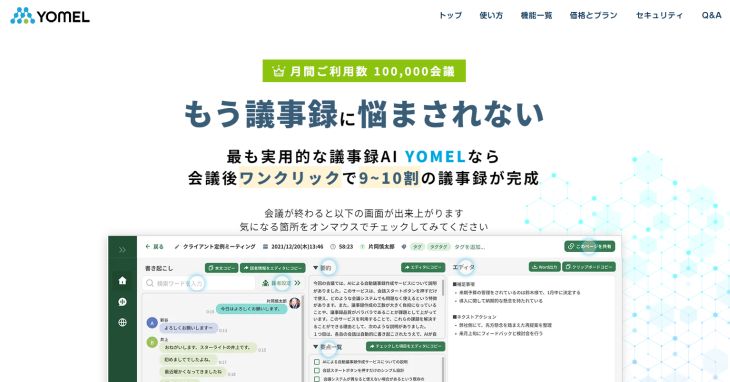
YOMELは議事録を自動で作成するためのAI文字起こしサービスです。
ZOOMやMicrosoft Teamsなどのウェブ会議ツールとの連携が強みで、リアルタイム文字起こしが主な機能ですが、音声ファイルのアップロードも可能です。
MP3ファイルなど音声ファイルのアップロードは「インポート」機能から行います。
アップロードした音声ファイルは、リアルタイム文字起こししたログと同じように管理画面から確認することができます。
話者分離(話している人ごとに文字起こし)も可能です。
法人向けのサービスで、有料プランは28,000円/月~180,000円/月と高め。
フリートライアルもありますが、利用には法人名義でのメールでの問い合わせが必要です。
7. ZMEETING
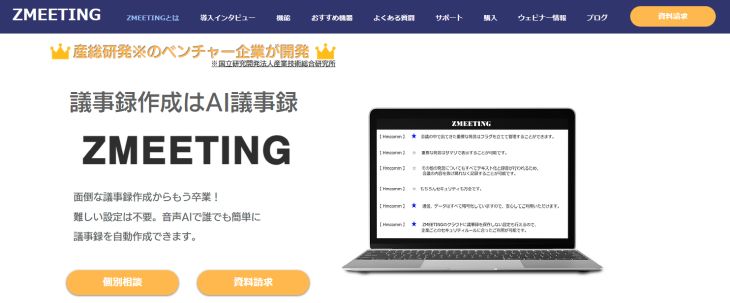
ZMEETINGはAIを使って議事録を自動作成できる文字起こしサービスです。
産総研(国立研究開発法人産業技術総合研究所)から生まれたベンチャー企業が運営しています。
音声からテキストへの書き起こしには独自のAIエンジンを使用。
感情を認識する機能も搭載されています。
有料ライセンスは利用時間と機能に応じてSライセンス・Mライセンス・Lライセンスの3段階に分かれています。
MP3ファイルなどの読み込み機能を使うには、MライセンスもしくはLライセンスの契約が必要です。
MP3ファイルをテキストへ書き起こしする流れ
最後に『文字起こしさん』を使ってMP3ファイルを音声からテキストへ書き起こしする流れを簡単に解説します。
1. 『文字起こしさん』のページを開く
まず、MP3ファイルをアップロードするために『文字起こしさん』のページをこちらから開きます。
『文字起こしさん』はトップページから簡単にファイルをアップロードすることができます。
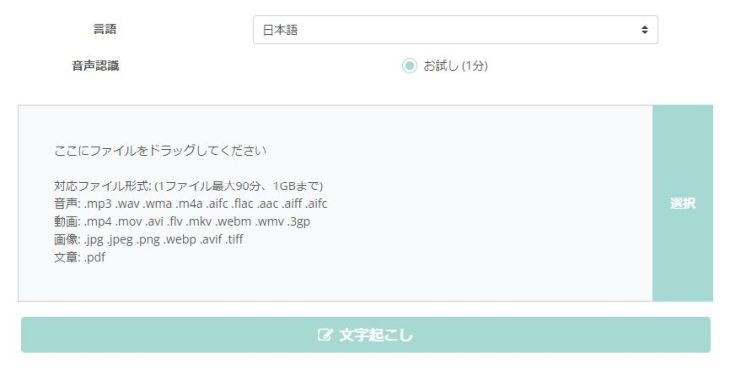
1分間までのファイルを登録・ログイン不要で無料で文字起こしできるので、初めての方も簡単にAI文字起こしを体験できますよ。
2. MP3ファイルを選択
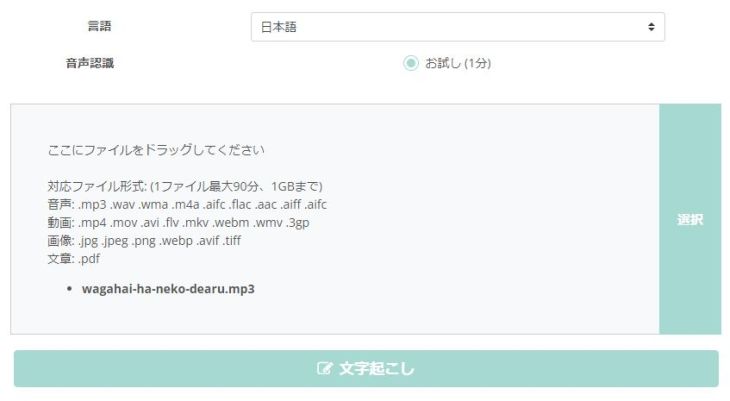
- MP3ファイルをドラッグ&ドロップ
- 「選択」を押してファイルを選択
のどちらかの方法でMP3ファイルを選択します。
スマホ・タブレットからもアップロードできます!
スマホやタブレットから使う場合も「選択」をタップして同じようにファイルを選択できます。

3. アップロード・文字起こし開始
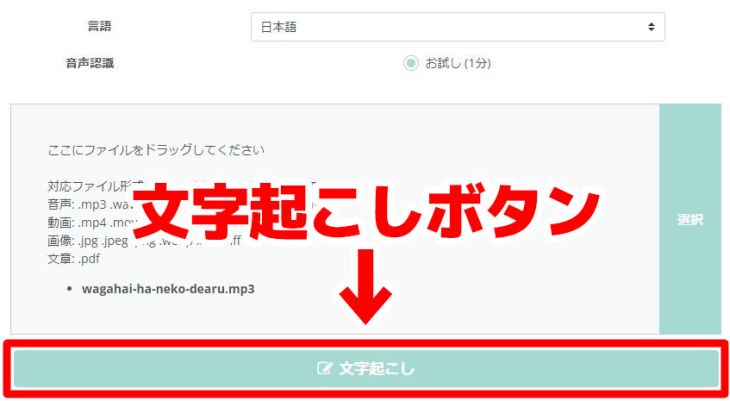
「文字起こし開始」ボタンを押すとMP3ファイルのアップロードが開始します。
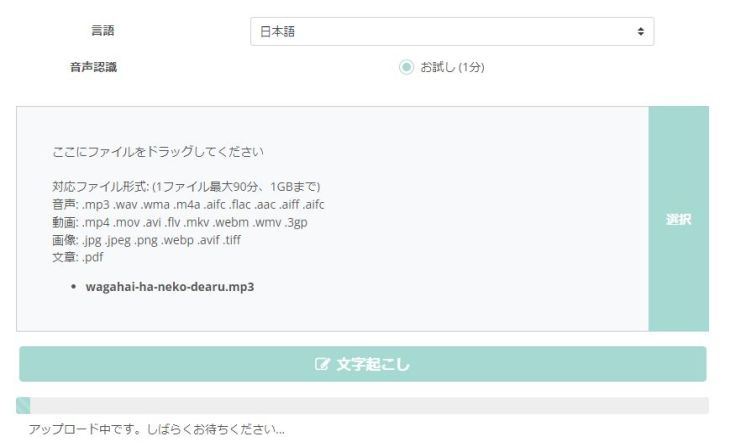
アップロードが完了すると自動的に文字起こしが開始します。
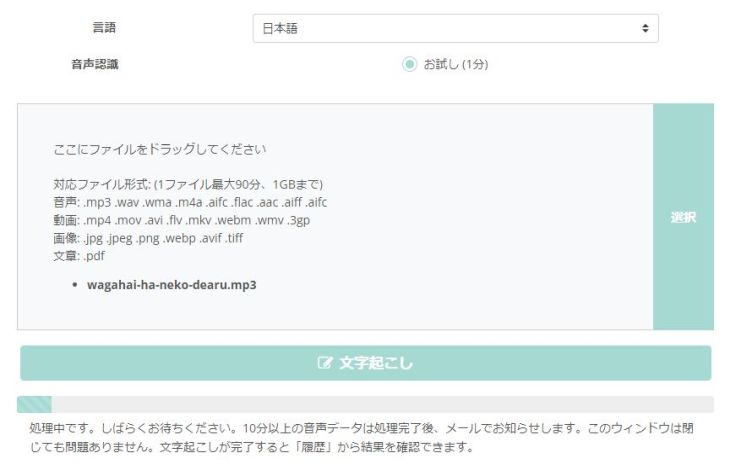
文字起こしが完了するまで、ブラウザを開いたままにして待ちます。
※登録・ログインしている場合はメールで文字起こし完了が通知されるので、アップロード完了後にブラウザを閉じてもOKです。
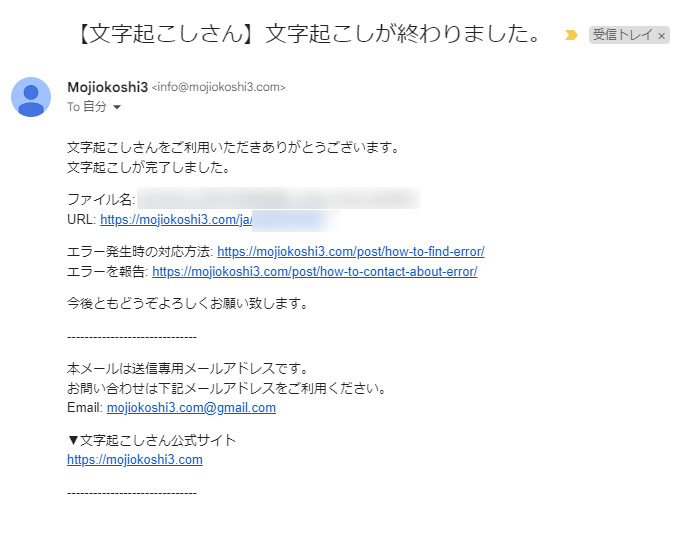
4. 文字起こし完了
MP3ファイルの文字起こしが完了すると、このように文字起こし結果が表示されます。
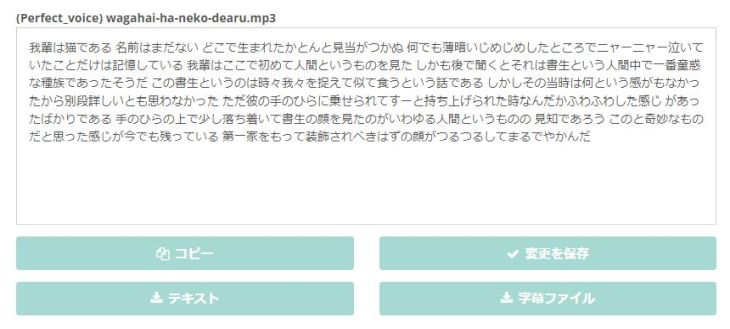
※登録・ログインして一旦ブラウザを閉じた場合は、メニューの「履歴」から文字起こし結果を確認することができます。

これで『文字起こしさん』でMP3ファイルをテキストへ書き起こしする流れは完了です。
『文字起こしさん』は無料で簡単に使えます。
MP3ファイルを文字起こししたい方は、まずは『文字起こしさん』を使ってみませんか?
■ AI文字起こしサービス『文字起こしさん』
『文字起こしさん』は初期費用ゼロ&月額1,000円から利用できる(※無料版あり)オンライン文字起こしツールです。
- 音声・動画・画像など20以上のファイル形式に対応
- パソコン・スマホどちらからも利用可能
- 医療・IT・介護などの専門用語にも対応
- 字幕ファイルの作成や、話者分離にも対応
- 英語、中国語、日本語、韓国語、ドイツ語、フランス語、イタリア語など約100言語の文字起こしに対応
利用方法はサイトから音声ファイルをアップロードするだけ。数秒〜数十分であっという間に文字起こしテキストが手に入ります。
10分までの文字起こしなら無料で利用できますので、まずは一度お試しください。
Email: mojiokoshi3.com@gmail.com





